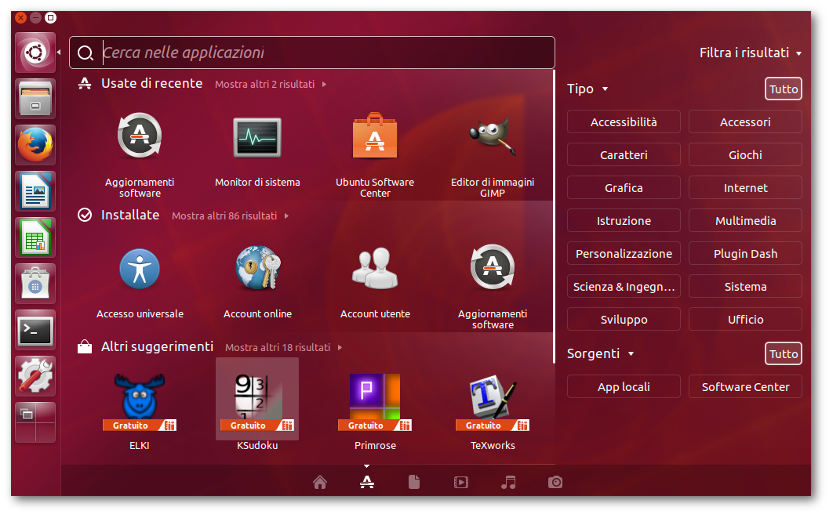|
Dimensione: 5753
Commento: piccola modifica Plugin Verve
|
Dimensione: 5841
Commento: revisione e verifica 16.04
|
| Le cancellazioni sono segnalate in questo modo. | Le aggiunte sono segnalate in questo modo. |
| Linea 5: | Linea 5: |
| <<Indice(depth=2)>> <<Informazioni(forum="http://forum.ubuntu-it.org/viewtopic.php?f=46&t=522844"; rilasci="14.04 12.04")>> |
<<Indice(depth=1)>> <<Informazioni(forum="http://forum.ubuntu-it.org/viewtopic.php?f=46&t=522844"; rilasci="16.04 14.04 12.04")>> |
| Linea 10: | Linea 10: |
| I programmi installati possono essere avviati in diversi modi a seconda dell'ambiente grafico o dell'interfaccia dell'ambiente utilizzato. <<BR>> Comunemente si fa uso del menu di sistema o di un'interfaccia di avvio dei programmi nella quale basta digitare il nome del programma per avviarlo. <<BR>> In alternativa si può utilizzare la riga di comando. Di seguito sono elencati i possibili metodi per avviare i programmi. |
I programmi installati possono essere avviati in diversi modi, a seconda dell'[[AmbienteGrafico|ambiente grafico]] utilizzato. |
| Linea 14: | Linea 12: |
| = Menu applicazioni = | Comunemente si fa uso del menu di sistema, o di un'interfaccia di avvio dei programmi nella quale basta digitare il nome del programma per avviarlo. <<BR>> In alternativa si può utilizzare il [[AmministrazioneSistema/RigaDiComando|terminale]]. Di seguito sono elencati i possibili metodi per avviare i programmi. |
| Linea 16: | Linea 15: |
| Negli ambienti desktop '''GNOME''' (sessione ''Classic''/''Flashback''), '''KDE''', '''Xfce''', '''MATE''' e '''LXDE''' l'avvio dei programmi è disponibile attraverso il menu di sistema. <<BR>> Qualora la voce di avvio del programma non comparisse fra quelle elencate, la si può aggiungere tramite un editor di menu. |
||<tablestyle="text-align: justify; width:62%;" style="border:none;" 5%><<Immagine(Icone/Grandi/info.png,,center)>> ||<style="padding:0.5em; border:none;">Se l'[[AmbienteGrafico/IconeDiAvvio|icona di avvio]] di un programma non compare fra quelle elencate nel menù di sistema, la si può aggiungere tramite un editor di menu, come '''Alacarte''' o '''Menulibre'''. || |
| Linea 19: | Linea 17: |
| = Ubuntu Unity = 0. Fare clic sul [[AmbienteGrafico/Unity/Glossario#pulsante_home|pulsante Home]]; 0. digitare nella barra di ricerca della [[AmbienteGrafico/Unity/Glossario#dash|Dash]] il nome dell'applicazione. ||<style="border:none;"><<Immagine(./unity16.04.png,500,)>> ||<style="border:none;" > In alternativa è possibile scorrere l'elenco dei programmi presenti nella [[AmbienteGrafico/Unity/Glossario#lens|Lens]] '''Applicazioni'''.<<BR>><<BR>>E' possibile inoltre restringere la ricerca all'interno di una specifica categoria attraverso i filtri, posti nella parte destra della '''Dash'''. || = GNOME Shell = Fare clic sul pulsante '''Attività''', presente in alto a sinistra dello schermo. A questo punto è possibile scorrere le icone di avvio dei programmi o digitare direttamente il nome del programma da tastiera.<<BR>> In alcune versioni di '''GNOME Shell''' è possibile anche navigare tra le categorie attraverso i filtri, presenti nella parte destra dello schermo, sotto la scheda '''Applicazioni'''. = GNOME Flashback e MATE = Utilizzare il menu '''Applicazioni''', posto nella parte in alto a sinistra dello schermo, ricercando il programma desiderato all'interno delle categorie proposte. <<BR>> Inoltre su '''MATE''', se in uso il menu alternativo '''MATE Menu''', è possibile adoperare il campo di ricerca per trovare il programma da avviare. = KDE = Oltre al menu, si può utilizzare '''KRunner''', avviatore integrato in '''KDE'''. <<BR>> Può essere richiamato tramite [[#scorciatoia|scorciatoia da tastiera]], oppure facendo clic con il '''Pulsante destro''' del mouse e selezionando '''Esegui un comando'''. Apparirà una riga di comando in cui occorre digitare il nome dell'applicazione che si desidera avviare. Verranno elencate dinamicamente le alternative dei possibili programmi da avviare, in base al testo digitato. A questo punto è possibile navigare fra queste tramite il tasto '''Tab''' o i tasti cursore ed avviare, dopo averlo selezionato, il programma desiderato premendo '''Invio''', oppure cliccando sul nome del programma. = XFCE = In '''XFCE''' i programmi possono essere avviati dal '''Menu applicazioni''' o dal ''' Whisker menu''' (predefinito nelle ultime versioni di '''Xubuntu''').<<BR>> Esistono altri modi per avviare facilmente programmi, fra cui: * '''Menu contestuale Scrivania''': visualizza il menu '''Applicazioni''' con un clic destro in uno spazio vuoto della Scrivania. Si può abilitare seguendo il percorso '''''Menu → Gestore delle impostazioni → Scrivania''''' e mettendo la spunta su '''Includi il menu delle applicazioni al clic con il tasto destro sulla scrivania''' nella tab '''Menu'''. * '''[[http://goodies.xfce.org/projects/panel-plugins/xfce4-verve-plugin| Plugin Verve]]''': applet che permette di digitare un comando direttamente sul pannello. Se assente, si può ottenere [[AmministrazioneSistema/InstallareProgrammi|installando]] il pacchetto [[apt://xfce4-verve-plugin|xfce4-verve-plugin]]. = LXDE = In '''LXDE''' i programmi possono essere avviati tramite menu. <<BR>> Inoltre è possibile utilizzare '''LXrun''', uno strumento lanciabile anche tramite [[#scorciatoia|scorciatoia da tastiera]], che apre una finestra di dialogo in cui scrivere un comando. <<Anchor(scorciatoia)>> |
|
| Linea 21: | Linea 55: |
| La maggior parte degli ambienti desktop e dei gestori finestre consentono la scorciatoia '''''ALT + F2'''''. Attraverso questa scorciatoia sarà possibile avviare un programma chiamato '''Esegui applicazione''' (il nome potrebbe variare a seconda dell'interfaccia in uso). | La maggior parte degli ambienti desktop e dei gestori finestre consente di utilizzare la scorciatoia '''ALT + F2'''. Tale scorciatoia avvia un programma chiamato '''Esegui applicazione''' (il nome può variare a seconda dell'interfaccia in uso). |
| Linea 23: | Linea 57: |
| Questo permette l'avvio e la ricerca dei programmi attraverso la digitazione del comando necessario per il suo avvio, può contenere anche la voce '''Avvia in un terminale''' che consente di avviare in un terminale uno script. | Questo permette l'avvio e la ricerca dei programmi attraverso la digitazione del comando necessario per il suo avvio; può contenere anche la voce '''Avvia in un terminale''', che consente di avviare in un terminale uno script. |
| Linea 25: | Linea 59: |
| = Istruzioni specifiche = == Unity == Un primo metodo consiste nel fare clic sul [[AmbienteGrafico/Unity/Glossario#pulsante_home|pulsante Home]] e quindi digitare nella barra di ricerca della [[AmbienteGrafico/Unity/Glossario#dash|Dash]] il nome dell'applicazione. Un secondo metodo consiste nel posizionarsi all'interno della [[AmbienteGrafico/Unity/Glossario#lens|Lens]] '''Applicazioni''', attraverso le icone disponibili nella parte in basso della '''Dash''' e, infine, ricercare il programma nella lista che verrà presentata. E' possibile restringere la ricerca all'interno di una specifica categoria attraverso i filtri posti nella parte a destra dello schermo. == GNOME Shell == Per avviare un programma fare clic sul pulsante '''Attività''' presente in alto a sinistra dello schermo. A questo punto è possibile digitare direttamente il nome del programma da tastiera oppure navigare tra le categorie attraverso i filtri presenti nella parte destra dello schermo sotto la scheda '''Applicazioni'''. == GNOME Flashbabk e MATE == Utilizzare il menu '''Applicazioni''' posto nella parte in alto a sinistra dell'interfaccia ricercando il programma desiderato all'interno delle categorie proposte. <<BR>> Inoltre su '''MATE''', se in uso il menu alternativo '''MATE Menu''', è possibile adoperare il campo di ricerca per trovare il programma da avviare. == KDE == Oltre al menu, si può utilizzare '''KRunner''', avviatore integrato in '''KDE'''. <<BR>> Può essere richiamato tramite scorciatoia da tastiera oppure facendo clic con il tasto destro del mouse e selezionando '''''Esegui un comando'''''. Apparirà una riga di comando in cui occorre digitare il nome dell'applicazione che si desidera avviare. Verranno elencate dinamicamente le alternative dei possibili programmi da avviare, in base al testo digitato. A questo punto è possibile navigare fra queste tramite il tasto '''''Tab''''' o i tasti cursore ed avviare, dopo averlo selezionato, il programma desiderato premendo '''''Invio''''' oppure cliccando sul nome del programma. == Xfce == In '''Xfce''' i programmi possono essere avviati dal '''Menu applicazioni''' o dal ''' Whisker menu''' (predefinito nelle ultime versioni di '''Xubuntu''').<<BR>> Esistono altri modi per avviare facilmente programmi, fra cui: * '''Menu contestuale Scrivania''': visualizza il menu '''Applicazioni''' con un clic destro in uno spazio vuoto della Scrivania. Si può abilitare seguendo il percorso '''''Menu → Gestore delle impostazioni → Scrivania''''' e mettendo la spunta su '''Includi il menu delle applicazioni al clic con il tasto destro sulla scrivania''' nella tab '''Menu'''. * '''[[http://goodies.xfce.org/projects/panel-plugins/xfce4-verve-plugin| Plugin Verve]]''': applet che permette di digitare un comando direttamente sul pannello. Se assente si può ottenere [[AmministrazioneSistema/InstallareProgrammi|installando]] il pacchetto [[apt://xfce4-verve-plugin|xfce4-verve-plugin]]. == LXDE == In '''LXDE''' i programmi possono essere avviati tramite menu. <<BR>> Inoltre è possibile utilizzare '''LXrun''', uno strumento lanciabile anche tramite scorciatoia da tastiera, che apre una finestra di dialogo in cui scrivere un comando. |
<<Anchor(terminale)>> |
| Linea 61: | Linea 62: |
| Aprire un finestra di [[AmministrazioneSistema/RigaDiComando|terminale]] e digitare il seguente comando: {{{ | Digitare nel [[AmministrazioneSistema/RigaDiComando|terminale]] il seguente comando: {{{ |
| Linea 65: | Linea 66: |
| Se ci si trova nella cartella contenente il programma lo si può avviare digitando: {{{ | Se ci si trova nella cartella contenente il programma, lo si può avviare digitando: {{{ |
| Linea 70: | Linea 71: |
Problemi in questa pagina? Segnalali in questa discussione
Introduzione
I programmi installati possono essere avviati in diversi modi, a seconda dell'ambiente grafico utilizzato.
Comunemente si fa uso del menu di sistema, o di un'interfaccia di avvio dei programmi nella quale basta digitare il nome del programma per avviarlo.
In alternativa si può utilizzare il terminale. Di seguito sono elencati i possibili metodi per avviare i programmi.
Se l'icona di avvio di un programma non compare fra quelle elencate nel menù di sistema, la si può aggiungere tramite un editor di menu, come Alacarte o Menulibre. |
Ubuntu Unity
Fare clic sul pulsante Home;
digitare nella barra di ricerca della Dash il nome dell'applicazione.
In alternativa è possibile scorrere l'elenco dei programmi presenti nella Lens Applicazioni. |
GNOME Shell
Fare clic sul pulsante Attività, presente in alto a sinistra dello schermo. A questo punto è possibile scorrere le icone di avvio dei programmi o digitare direttamente il nome del programma da tastiera.
In alcune versioni di GNOME Shell è possibile anche navigare tra le categorie attraverso i filtri, presenti nella parte destra dello schermo, sotto la scheda Applicazioni.
GNOME Flashback e MATE
Utilizzare il menu Applicazioni, posto nella parte in alto a sinistra dello schermo, ricercando il programma desiderato all'interno delle categorie proposte.
Inoltre su MATE, se in uso il menu alternativo MATE Menu, è possibile adoperare il campo di ricerca per trovare il programma da avviare.
KDE
Oltre al menu, si può utilizzare KRunner, avviatore integrato in KDE.
Può essere richiamato tramite scorciatoia da tastiera, oppure facendo clic con il Pulsante destro del mouse e selezionando Esegui un comando. Apparirà una riga di comando in cui occorre digitare il nome dell'applicazione che si desidera avviare. Verranno elencate dinamicamente le alternative dei possibili programmi da avviare, in base al testo digitato. A questo punto è possibile navigare fra queste tramite il tasto Tab o i tasti cursore ed avviare, dopo averlo selezionato, il programma desiderato premendo Invio, oppure cliccando sul nome del programma.
XFCE
In XFCE i programmi possono essere avviati dal Menu applicazioni o dal Whisker menu (predefinito nelle ultime versioni di Xubuntu).
Esistono altri modi per avviare facilmente programmi, fra cui:
Menu contestuale Scrivania: visualizza il menu Applicazioni con un clic destro in uno spazio vuoto della Scrivania. Si può abilitare seguendo il percorso Menu → Gestore delle impostazioni → Scrivania e mettendo la spunta su Includi il menu delle applicazioni al clic con il tasto destro sulla scrivania nella tab Menu.
Plugin Verve: applet che permette di digitare un comando direttamente sul pannello. Se assente, si può ottenere installando il pacchetto xfce4-verve-plugin.
LXDE
In LXDE i programmi possono essere avviati tramite menu.
Inoltre è possibile utilizzare LXrun, uno strumento lanciabile anche tramite scorciatoia da tastiera, che apre una finestra di dialogo in cui scrivere un comando.
Avviare programmi tramite scorciatoia
La maggior parte degli ambienti desktop e dei gestori finestre consente di utilizzare la scorciatoia ALT + F2. Tale scorciatoia avvia un programma chiamato Esegui applicazione (il nome può variare a seconda dell'interfaccia in uso).
Questo permette l'avvio e la ricerca dei programmi attraverso la digitazione del comando necessario per il suo avvio; può contenere anche la voce Avvia in un terminale, che consente di avviare in un terminale uno script.
Avviare programmi da terminale
Digitare nel terminale il seguente comando:
nome_programma
sostituendo nome_programma con il nome del programma interessato.
Se ci si trova nella cartella contenente il programma, lo si può avviare digitando:
./nome_programma
Tramite il precedente comando è possibile avviare anche script per il terminale.
Il terminale distingue le maiuscole dalle minuscole. Generalmente i nomi dei programmi vanno digitati interamente in minuscolo. |